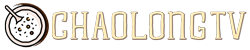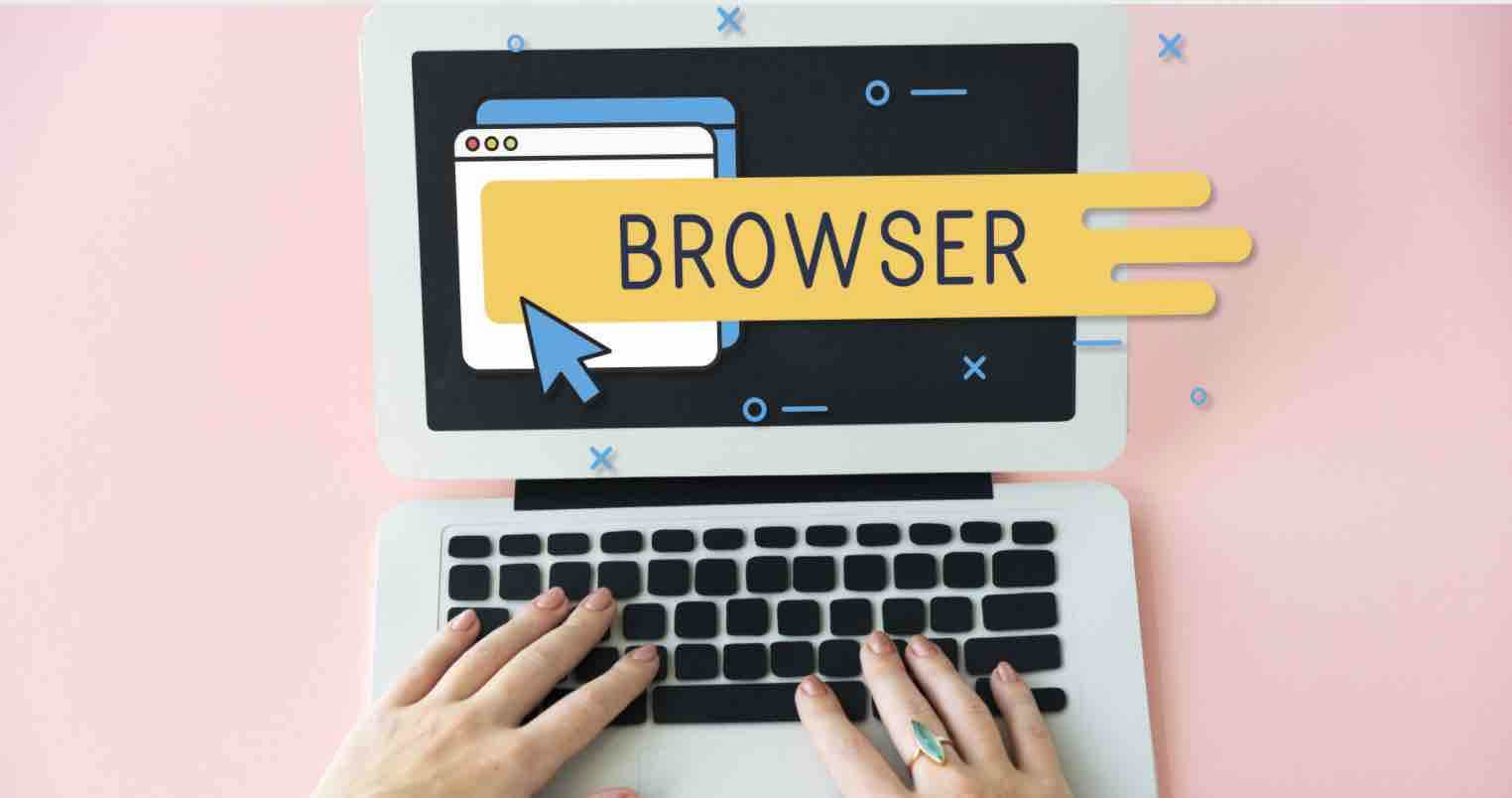Công cụ tìm kiếm Google từ lâu đã trở thành một phần không thể thiếu trong trải nghiệm Internet, vì chắc hẳn tất cả người dùng đều đã từng nghe đến và sử dụng Google.
Bạn đang xem: Cách xóa lịch sử tìm kiếm
Khi người dùng nhập thông tin họ đang tìm kiếm, Google sẽ ghi lại dữ liệu này để giúp quản lý hoạt động của người dùng tốt hơn. Tuy nhiên, tính năng này đôi khi gây ra nhiều rắc rối cho người dùng và nhiều người dùng muốn biết cách xóa lịch sử tìm kiếm Google để giữ kín các hoạt động trực tuyến của mình. Vì vậy, bài viết dưới đây của baigiangdienbien.edu.vn sẽ giúp bạn tìm hiểu cách xóa nhật ký tìm kiếm Google.

Cách xóa lịch sử tìm kiếm Google của bạn
Bất cứ khi nào người dùng truy cập Google.com và thực hiện tìm kiếm thông qua thanh tìm kiếm hoặc trình duyệt web, Google sẽ tự động lưu thông tin tìm kiếm để gợi ý mỗi khi bạn nhập truy vấn từ khóa liên quan mới vào thanh nghiên cứu. Như vậy, với tính năng này, bạn hoàn toàn có thể xóa lịch sử tìm kiếm Google trực tiếp trên thanh trình duyệt web thông qua các bước đơn giản sau:
Bước 1: Truy cập trang web google.com.

Bước 2: Nhập thông tin hoặc từ khóa để tìm kiếm.


Cách xóa lịch sử tìm kiếm trong Google Chrome
1. Cách xóa lịch sử tìm kiếm Google bằng máy tính
Bước 1: Mở trình duyệt Google Chrome, ở góc trên bên phải, nhấp vào ba dấu chấm dọc. Khi hộp thoại “Cá nhân hóa và kiểm soát” xuất hiện rồi chọn “cài đặt”.

Bước 2: Trên màn hình giao diện “cài đặt”nhấn chọn mục “Quyền riêng tư và bảo mật”. Sau đó bấm vào tùy chọn “Xoá lịch sử truy cập”.

Bước 3: Sau khi một hộp thoại nhỏ mới hiện ra, bạn có thể tùy chỉnh xóa dữ liệu mình muốn với nhiều lựa chọn khung thời gian tùy ý. Cuối cùng, khi đã chọn xong các tùy chọn về khung thời gian và loại dữ liệu muốn xóa, bạn chỉ cần nhấn “Xóa dữ liệu”.

Ngoài ra, hộp thoại “Xoá lịch sử truy cập” thêm thẻ “Trình độ cao” dành cho người dùng thường xuyên sử dụng Google Chrome trong thời gian dài. Các tùy chọn làm sạch dữ liệu trong hộp thoại nâng cao bao gồm sao lưu mật khẩu và dữ liệu đăng nhập khác, tự động điền dữ liệu vào trang tính, v.v.

2. Cách xóa lịch sử tìm kiếm Google bằng điện thoại Android
Bước 1: Tương tự như trên máy tính, trước tiên bạn phải truy cập vào ứng dụng Google Chrome và nhấn vào ba dấu chấm dọc ở góc trên bên phải của ứng dụng.

Bước 2: Chọn mục “Lịch sử” để đi đến lịch sử duyệt web của bạn.

Bước 3: Tiếp theo, bạn cần nhấp vào tùy chọn “Xoá lịch sử truy cập” ở đầu giao diện câu chuyện vừa xuất hiện.

Bước 4: Sau đó, tùy theo nhu cầu xóa dữ liệu duyệt web đơn giản hay phức tạp mà bạn có thể tùy chỉnh các tùy chọn cho phù hợp ở chế độ xóa lịch sử Cơ bản hoặc Nâng cao. Khi đã lựa chọn xong các tùy chọn về thời gian xóa dữ liệu và loại dữ liệu cần xóa theo ý muốn thì bạn chỉ cần nhấn “Xóa dữ liệu” ở cuối hộp thoại tương tự như trên máy tính để xóa lịch sử tìm kiếm của Google Chrome với điện thoại Android.

3. Cách xóa lịch sử tìm kiếm Google trên iPhone
Bước 1: Giống như các thiết bị ở trên, trước tiên bạn cần mở ứng dụng Google Chrome, nhưng thay vì chọn dấu chấm lửng ở phía trên bên phải thì đối với iOS, các dấu chấm lửng dọc được đặt ở phía dưới bên phải.

Bước 2: Sau đó bấm vào tiêu đề “Nhật ký” để đi đến trang lịch sử duyệt web.

Bước 3: Lựa chọn “Xóa dữ liệu truy cập” để bắt đầu dọn dẹp lịch sử tìm kiếm Google của bạn.

Bước 4: Tương tự như các thiết bị khác, người dùng iPhone có thể tùy chỉnh cài đặt tùy chọn về thời gian và loại dữ liệu sẽ xóa. Sau khi hoàn thành các cài đặt này, chỉ cần nhấp vào tùy chọn văn bản “Hoàn thành” để hoàn tất quá trình xóa lịch sử tìm kiếm.
Hướng dẫn cách xóa lịch sử tìm kiếm trong Safari cho thiết bị Apple
Đối với người dùng điện thoại Iphone, trình duyệt Safari có lẽ sẽ quen thuộc và cũng được sử dụng nhiều hơn Google Chrome bởi Safari là ứng dụng được tích hợp sẵn trên hệ điều hành iOS. Cũng giống như Google, trình duyệt Safari cũng có chức năng sao lưu thông tin duyệt web của người dùng để tối ưu hóa hoạt động, vì vậy để có thể bảo mật quá trình duyệt web của mình, mời bạn tham khảo cách xóa lịch sử tìm kiếm. Tìm kiếm trong Safari bên dưới.
1. Cách xóa lịch sử duyệt web trên Safari cho điện thoại iPhone
Sử dụng tiện ích Cài đặt trên điện thoại của bạn
Bước 1: Đầu tiên bạn cần vào chương trình “cài đặt” có hình bánh răng và cuộn đến phần ứng dụng Safari ở phía dưới.

Bước 2: Trên trang giao diện cài đặt Safari, nhấp vào nút “Xóa lịch sử và dữ liệu trang web” để tiến hành xóa lịch sử tìm kiếm trên Safari.

Bước 3: Một hộp thoại thông báo mới sẽ xuất hiện để cảnh báo bạn về nguy cơ mất toàn bộ dữ liệu duyệt web nếu tiếp tục xóa lịch sử tìm kiếm của Safari. Sau khi bạn đã đánh dấu chọn vào các tùy chọn về thời hạn cũng như loại dữ liệu sẽ xóa và nếu không gặp vấn đề gì thì tiếp tục nhấn vào. “Xóa lịch sử và dữ liệu” để hoàn thành quá trình.

Sử dụng trình duyệt Safari
Bước 1: Truy cập trang chính của ứng dụng Safari và chọn biểu tượng sách hai trang ở dưới cùng bên phải của giao diện.

Bước 2: Sau một cuộc đối thoại “Lịch sử” xuất hiện ở cuối màn hình điện thoại, chọn tiếp theo “xóa bỏ” để bắt đầu xóa lịch sử tìm kiếm Safari của bạn.

Bước 3: Sau đó, tiến hành hiển thị hộp thoại timeline để bạn lựa chọn khoảng thời gian phù hợp với nhu cầu xóa lịch sử. Còn với cách xóa lịch sử duyệt web bằng trình duyệt Safari, người dùng sẽ không được lựa chọn loại dữ liệu cần xóa như mật khẩu, cookie, dữ liệu điền form,… mà trình duyệt sẽ tự động xóa hết. . Khi chọn khoảng thời gian xóa dữ liệu sẽ không xuất hiện hộp thoại cảnh báo dữ liệu sẽ bị xóa ngay. Vì vậy, vui lòng cân nhắc kỹ trước khi bấm vào khoảng thời gian xóa dữ liệu.

Sử dụng máy tính Macbook hoặc iPad
Bước 1: Truy cập trình duyệt Safari có sẵn trên máy Mac của bạn, sau đó chọn “Lịch sử” trong thanh menu ở đầu trình duyệt. Sau đó, nhấp vào tiêu đề “Xóa lịch sử” nằm ở dưới cùng của hộp thoại xuất hiện.

Bước 2: Sau đó, một hộp thoại sẽ xuất hiện để xóa lịch sử duyệt web và bạn cũng có thể tùy chỉnh lựa chọn thời gian cần xóa dữ liệu. Tuy nhiên, cũng giống như trên iPhone, trình duyệt Safari chỉ cho phép bạn xóa toàn bộ dữ liệu chứ không chọn kiểu như trên Google Chrome và sau khi chọn khoảng thời gian phù hợp, bạn chỉ cần nhấn “chọn”. “Xóa lịch sử” để hoàn tất quá trình xóa lịch sử tìm kiếm trên Safari. Ngoài ra nhớ cân nhắc kỹ trước khi xóa, vì trình duyệt Safari trên Macbook sẽ không hiện hộp thoại cảnh báo.
Xem thêm: Pháp Luân Công – Bài giảng 7, Thời đại Việt Nam: Số 03

Ngoài ra, người dùng có thể cân nhắc sử dụng trình duyệt web ở chế độ ẩn danh để tìm kiếm thông tin mà không sợ bị ghi lại các hoạt động của mình. Trong chế độ duyệt web ẩn danh này, thông tin tài khoản liên quan đến đăng nhập, tất cả lịch sử duyệt web, cookie, dữ liệu hình ảnh, tự động điền, sẽ không được lưu trữ theo bất kỳ cách nào để bảo mật thông tin người dùng. Chế độ ẩn danh này cũng sẽ hoạt động độc lập với chế độ duyệt web thông thường, vì vậy người dùng có thể sử dụng nó để đăng nhập vào các tài khoản Facebook hoặc Gmail khác nhau mà không cần đồng bộ hóa. Do đó, bạn nên cân nhắc sử dụng chế độ ẩn danh khi duyệt web để việc sử dụng internet của bạn trở nên riêng tư hơn.

Các bài viết trên từ baigiangdienbien.edu.vn Cách dễ nhất và nhanh nhất để xóa lịch sử tìm kiếm Google cho tất cả các thiết bị. Chúng tôi hy vọng rằng thông qua bài viết này, bạn đã có thêm thông tin về cách xóa tất cả dữ liệu duyệt web trong Google và Safari. Nếu thấy bài viết hay mời bạn tham khảo thêm nhiều thông tin hữu ích khác tại website baigiangdienbien.edu.vn và liên hệ ngay với hotline qua Đường dây điện thoại 19000351 để được giải đáp ngay các thắc mắc về bài viết.
Cảm ơn bạn đã đọc bài viết Hướng Dẫn Cách Xóa Lịch Sử Tìm Kiếm Google Trên Điện Thoại, Máy Tính . Đừng quên truy cập Chaolong TV kênh trực tiếp bóng đá số 1 Việt Nam hiện nay để có những phút giây thư giãn cùng trái bóng tròn !